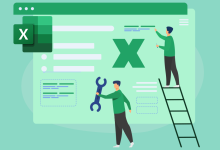إبداع PowerPoint: إنشاء أشكال مخصصة بسهولة وجاذبية
في سبيل تحقيق فهم شامل حول كيفية إنشاء أشكال مخصصة في Microsoft PowerPoint، يجب أن نستعرض هذه العملية بتفصيل شامل لضمان الوضوح والفهم الكامل. يعتبر استخدام أشكال مخصصة أمرًا مهمًا عند إنشاء عروض تقديمية فعّالة وجذابة. لنقم بتوجيهك خطوة بخطوة عبر هذا العملية:
1. فتح برنامج Microsoft PowerPoint:
قم بفتح برنامج PowerPoint على جهاز الكمبيوتر الخاص بك.
2. إنشاء عرض تقديمي جديد:
ابدأ بإنشاء عرض تقديمي جديد أو افتح عرض تقديمي قائم حيث ترغب في إضافة الأشكال المخصصة.
3. الانتقال إلى علامة “إدراج”:
انتقل إلى علامة التبويب “إدراج” في الشريط العلوي للشاشة.
4. اختيار أداة “أشكال”:
انقر على “أشكال” من قائمة الخيارات المتاحة.
5. رسم الشكل المخصص:
اختر الشكل الذي تريده من القائمة المنسدلة، مثل مربع أو دائرة. بعد ذلك، اسحب لرسم الشكل على الشاشة. يمكنك ضبط حجم الشكل وموقعه حسب احتياجاتك.
6. تخصيص الشكل:
بعد رسم الشكل، ستظهر عليك خيارات التخصيص في شريط الأدوات. يمكنك تغيير لون الشكل، وإضافة تأثيرات، وتعديل حجمه وموقعه.
7. إضافة نص:
لإضافة نص إلى الشكل، انقر عليه ثم ابدأ الكتابة. يمكنك تخصيص النص بحيث يتناسب مع التصميم العام للعرض التقديمي.
8. نسخ ولصق الأشكال:
يمكنك نسخ ولصق الأشكال لإنشاء تكرارات متشابهة أو لتنظيمها بشكل أفضل على الشاشة.
9. تحديد تحريك الأشكال:
يمكنك استخدام خيارات “تحديد تحريك” لتحديد كيفية ظهور الأشكال أثناء تقديم الشرائح.
10. الاحتفاظ بالتنسيق:
يُفضل الاحتفاظ بالتنسيق العام للأشكال لتحقيق تماثل واحترافية في العرض التقديمي.
من خلال اتباع هذه الخطوات بعناية، يمكنك إنشاء أشكال مخصصة في Microsoft PowerPoint بطريقة فعالة وملهمة. قد تتطلب هذه العملية بعض التدريب والتجربة، ولكن بالتأكيد ستزيد من قوة وجاذبية عروضك التقديمية.
المزيد من المعلومات

بالطبع، دعونا نقوم بتوسيع الفهم حول إنشاء الأشكال المخصصة في Microsoft PowerPoint من خلال توفير مزيد من المعلومات حول بعض الخصائص والإعدادات الأخرى المتاحة:
11. تطبيق التأثيرات:
في إطار “تنسيق الشكل”، يمكنك تحسين مظهر الأشكال عن طريق إضافة تأثيرات مثل الظلال، والتأثيرات ثلاثية الأبعاد، والتأثيرات اللونية. اختيار التأثيرات بحذر يمكن أن يضيف بُعدًا إضافيًا لتصميم الشكل.
12. الاستفادة من أدوات الترتيب:
يمكنك استخدام أدوات الترتيب الموجودة في شريط الأدوات لتحديد كيفية ترتيب الأشكال في الشريحة. يُفضل تجربة ترتيب الأشكال أمام أو خلف بعضها البعض لتحقيق التنظيم المثلى.
13. إضافة روابط تشعبية:
لجعل العرض التقديمي أكثر تفاعلية، يمكنك إضافة روابط تشعبية (hyperlinks) إلى الأشكال. يمكن للروابط توجيه المشاهدين إلى صفحات معينة أو مواقع ويب خارجية.
14. استخدام الشرائح المستعرضة:
يمكنك أيضًا استخدام الشرائح المستعرضة (SmartArt) لإنشاء مخططات توضيحية معقدة تشمل أشكالًا ونصوصًا متقدمة. هذا يُضيف لمسة إبداعية إلى عروضك.
15. حفظ الأشكال كنماذج:
إذا كنت تستخدم أشكال مخصصة ترغب في استخدامها في العروض المستقبلية، يمكنك حفظ الشكل كنموذج (template) لتوفير الوقت في المستقبل.
16. التعاون عبر الإنترنت:
إذا كنت تعمل على العرض التقديمي بشكل مشترك مع فريق، يمكنك استخدام خيارات التعاون عبر الإنترنت للسماح للآخرين بتعديل ومشاهدة العرض.
17. تنسيق الأشكال بشكل دقيق:
يمكنك استخدام الشريط الجانبي للتحكم في تنسيق الأشكال بدقة، مثل تحديد الحشوة والحدود وتغيير الشفافية.
18. الاستفادة من الأشكال المتقدمة:
بعض الأشكال المتقدمة مثل الرسوم البيانية والرسوم البيانية الدائرية يمكن أن تكون فعالة لتقديم البيانات بطريقة بصرية وسهلة الفهم.
19. التحقق من التوافق مع الطباعة:
عند الانتهاء من تصميم الأشكال، يُفضل التحقق من التوافق مع الطباعة للتأكد من أن الألوان والتنسيق تظهر بشكل صحيح عند الطباعة.
20. تحسين الواجهة البصرية:
استخدم مكونات الواجهة البصرية مثل التحولات الديناميكية والتأثيرات البصرية لجعل الأشكال تظهر بشكل أكثر انسيابية وجاذبية.
باستخدام هذه الخطوات والتقنيات الإضافية، يمكنك تحسين مهاراتك في إنشاء أشكال مخصصة في Microsoft PowerPoint، مما يسهم في إنشاء عروض تقديمية تلفت انتباه الجمهور وتعزز فعالية الرسالة التي ترغب في نقلها.
الكلمات المفتاحية
في هذا المقال، تم التركيز على مجموعة من الكلمات الرئيسية المرتبطة بإنشاء الأشكال المخصصة في Microsoft PowerPoint. دعونا نلقي نظرة على هذه الكلمات ونوضح كل منها:
-
إنشاء:
- التفسير: يشير إلى عملية إنشاء أشكال جديدة على الشاشة باستخدام أدوات PowerPoint.
-
أشكال مخصصة:
- التفسير: تعني الأشكال التي يتم رسمها أو تكوينها بطريقة فريدة أو خاصة لتناسب احتياجات التصميم الفريدة.
-
Microsoft PowerPoint:
- التفسير: هو برنامج تقديم تقديمي يتيح للمستخدمين إنشاء عروض تقديمية ذات تصاميم احترافية.
-
تنسيق الأشكال:
- التفسير: يشير إلى ضبط الخصائص البصرية والتصميمية للأشكال، مثل الألوان والحدود والتأثيرات.
-
التأثيرات البصرية:
- التفسير: تشير إلى الإضافات البصرية التي يمكن إدراجها في الأشكال لتحسين مظهرها، مثل الظلال والتأثيرات ثلاثية الأبعاد.
-
التعاون عبر الإنترنت:
- التفسير: يعني القدرة على التعاون مع الآخرين عبر الإنترنت، مما يتيح للفريق تحرير وعرض العرض التقديمي بشكل مشترك.
-
نماذج الأشكال:
- التفسير: تشير إلى القدرة على حفظ الأشكال المخصصة كنماذج، مما يسهل استخدامها في العروض التقديمية المستقبلية.
-
التحقق من التوافق مع الطباعة:
- التفسير: يعني التأكد من أن التنسيق والألوان تظهر بشكل صحيح عند الطباعة.
-
الشرائح المستعرضة:
- التفسير: تشير إلى استخدام مكونات متقدمة في PowerPoint لإنشاء مخططات توضيحية أكثر تعقيدًا.
-
تحديد تحريك الأشكال:
- التفسير: يعني تحديد الطريقة التي تظهر بها الأشكال أثناء التحول بين الشرائح.
-
الترتيب والتنظيم:
- التفسير: يشير إلى استخدام أدوات لترتيب وتنظيم الأشكال بشكل مناسب على الشرائح.
-
روابط تشعبية:
- التفسير: تعني إضافة روابط إلى الأشكال لتوجيه المشاهدين إلى صفحات أو مواقع أخرى.
تلك هي بعض الكلمات الرئيسية التي تم تضمينها في المقال، وقد تم توضيح كل كلمة لتوفير فهم شامل حول كيفية إنشاء أشكال مخصصة في Microsoft PowerPoint.